- Configuration d'un catalogue intégralement exonéré de taxes
- Configuration d'un catalogue majoritairement soumis aux taxes
- Configuration d'un catalogue partiellement soumis aux taxes
- Ne pas appliquer les taxes pour certains clients
- Mettre à jour les taxes sur les documents déjà saisis
- Imprimer les tarifs de vos clients en TTC ou en HT
Selon le type de produit que vous facturez, votre emplacement géographique ou celui de vos clients, votre laboratoire peut être exigible ou exonéré de diverses taxes sur votre facturation. Vous pouvez paramétrer PROTHESIS CLOUD afin de couvrir les différents cas de figure.

En France, le 8 février 2023, une précision de l’administration fiscale a été apportée concernant l’exigibilité de la TVA auprès des laboratoires de prothèse dentaires.
Le Bulletin Officiel des Finances Publiques indique à cette occasion qu’une « précision est apportée concernant la définition des prothèses dentaires entrant dans le champ d’application de l’exonération de taxe sur la valeur ajoutée (TVA) prévue au 1° du 4 de l’article 261 du code général des impôts. Les produits ne répondant pas à cette définition, notamment les appareils orthodontiques et les aligneurs, sont soumis à la TVA au taux normal. »
Configuration d’un catalogue intégralement exonéré de taxes #
Il s’agit de la configuration par défaut de votre logiciel. Si vous n’avez pas changé les paramètres de taxes de votre laboratoire, ni ceux de vos articles, vous n’avez rien de plus à faire.
Veillez toutefois à ce que vos mentions d’exonération de taxes soient bien renseignées sur vos factures en fonction de la législation en vigueur :
- Cliquez sur votre adresse e-mail en haut à droite de l’écran,
- Rendez-vous dans « Mon compte » > « Paramètres du laboratoire » > Onglet « Documents »,
- Dans le bloc « Mentions sur facture », renseignez le champ « Mention d’exonération de taxes »,
- Il est possible de saisir plusieurs mentions en passant à la ligne dans le champ de saisie.
- Validez.

En France, la vente de prothèses dentaires est exonérée de TVA. Si cela fait partie de votre activité, vous devez faire figurer sur vos factures la mention obligatoire suivante : « Exonération de TVA : Article 261-4-1° du Code Général des Impôts ».
Inversement, la vente d’orthèses est soumise à TVA. Votre laboratoire peut toutefois relever d’une franchise en base, si le chiffre d’affaires annuel de cette activité n’excède pas un certain seuil. Dans ce cas, vous devez faire figurer sur vos factures la mention suivante : « TVA non applicable – Article 293B du Code Général des Impôts ».
Nous vous invitons à consulter votre comptable pour savoir à quel régime est éligible votre laboratoire.
Configuration d’un catalogue majoritairement soumis aux taxes #
Si l’activité de votre laboratoire est intégralement ou majoritairement soumise à une ou plusieurs taxes, comme c’est le cas en France pour la TVA avec les laboratoires d’orthodontie, vous pouvez très facilement activer les taxes voulues sur votre catalogue.
Paramétrage général #
- Cliquez sur votre adresse e-mail en haut à droite de l’écran,
- Rendez-vous dans « Mon compte » > « Paramètres des taxes »,
- Vous pouvez paramétrer jusqu’à 3 taxes et leurs différents taux (jusqu’à 4 possibles),
- Pour activer une taxe, choisissez son taux par défaut : cela aura pour conséquence d’activer ce taux de taxe sur tous les articles de votre catalogue (sauf ceux qui ont un paramétrage personnalisé), ainsi que pour tous les futurs articles :
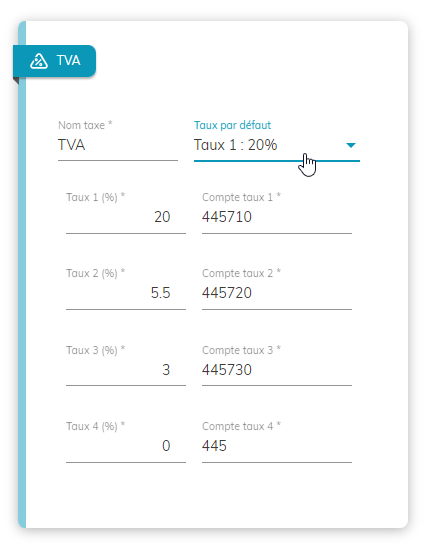
- Validez.

Les tarifs articles sur PROTHESIS CLOUD sont toujours configurés en hors-taxe (HT). Le fait d’appliquer une taxe à votre catalogue fera donc mécaniquement augmenter le prix TTC facturé à vos clients, si vous ne réadaptez pas vos tarifs.
Paramétrage des articles #
Vous pouvez ensuite paramétrer individuellement certains articles de votre catalogue, si vous souhaitez, par exemple, les exclure des taxes :
- Rendez-vous dans le menu « Catalogue » > « Articles »,
- Cliquez sur l’article voulu et placez-vous sur l’onglet « Tarif »,
- Dans le bloc « Taxes applicables à l’article », si vous souhaitez que l’article conserve les paramètres de taxe par défaut du laboratoire, laissez l’option « Utiliser les paramètres de taxe du laboratoire » cochée,
- À contrario, si vous souhaitez différencier l’article et lui appliquer d’autres paramètres de taxes, décochez l’option « Utiliser les paramètres de taxe du laboratoire », puis paramétrez les différents taux de taxes comme souhaité :
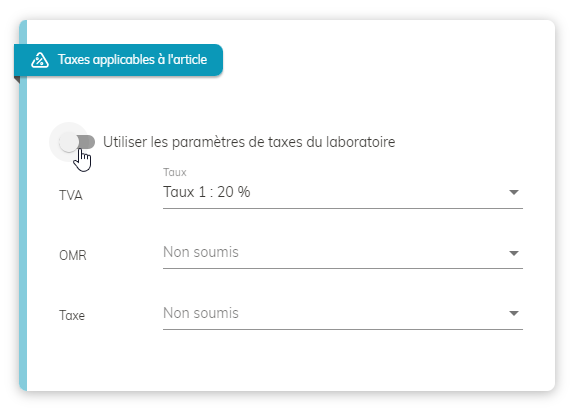
- Validez.
Traitement multiple des articles #
Vous avez également à votre disposition un outil de traitement multiple qui permet de modifier la configuration des taxes sur une sélection d’articles :
- Rendez-vous dans le menu « Catalogue » > « Articles »,
- Dans votre liste d’articles, cochez les articles pour lesquels vous souhaitez modifier la configuration des taxes,
- Cliquez sur le bouton « Modifier les taxes applicables » en haut de la liste,
- Dans la nouvelle fenêtre, si vous souhaitez que les articles utilisent les paramètres de taxe par défaut du laboratoire, laissez l’option « Utiliser les paramètres de taxe du laboratoire » cochée,
- À contrario, si vous souhaitez appliquer d’autres paramètres de taxes à vos articles, décochez l’option « Utiliser les paramètres de taxe du laboratoire », puis paramétrez les différents taux de taxes comme souhaité :
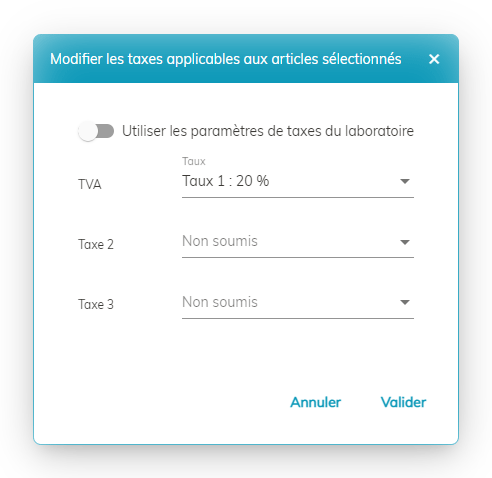
- Validez.
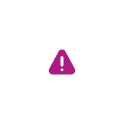
Les modifications effectuées dans le paramétrage des taxes du laboratoire, de vos articles et de vos clients n’est pas rétroactif. Les factures, devis, bons d’essayage et bons de livraison déjà saisis ne sont pas affectés par ces changements.
Si vous souhaitez appliquer votre nouvelle configuration de taxe aux bons existants, vous devez utiliser le traitement multiple « Mettre à jour les taxes » sur votre liste de bons. Cette opération n’est possible que sur les documents qui n’ont pas encore été facturés.
Configuration d’un catalogue partiellement soumis aux taxes #
Si l’activité de votre laboratoire est majoritairement non-soumise aux taxes, et qu’une partie de votre catalogue seulement est soumise à une ou plusieurs taxes (exemple : TVA sur l’orthodontie en France), vous pouvez procéder de la manière suivante :
Paramétrage général #
- Cliquez sur votre adresse e-mail en haut à droite de l’écran,
- Rendez-vous dans « Mon compte » > « Paramètres des taxes »,
- Vous pouvez paramétrer jusqu’à 3 taxes et leurs différents taux (jusqu’à 4 possibles),
- Vérifiez que les taux par défaut de chaque taxe soient bien positionnés sur « Non-soumis », car il s’agit de la configuration qui sera appliquée à la majorité des articles de votre catalogue :
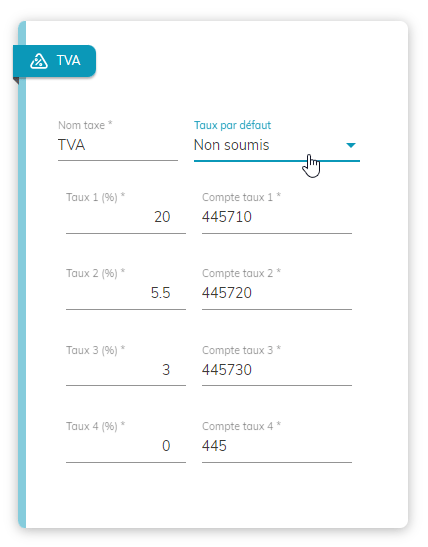
- Validez.
Paramétrage des articles #
Vous devez ensuite paramétrer individuellement certains articles de votre catalogue, afin de les soumettre aux taxes :
- Rendez-vous dans le menu « Catalogue » > « Articles »,
- Cliquez sur l’article voulu et placez-vous sur l’onglet « Tarif »,
- Dans le bloc « Taxes applicables à l’article », si vous souhaitez que l’article conserve les paramètres de taxe par défaut du laboratoire, laissez l’option « Utiliser les paramètres de taxe du laboratoire » cochée,
- À contrario, si vous souhaitez différencier l’article et lui appliquer d’autres paramètres de taxes, décochez l’option « Utiliser les paramètres de taxe du laboratoire », puis paramétrez les différents taux de taxes comme souhaité :
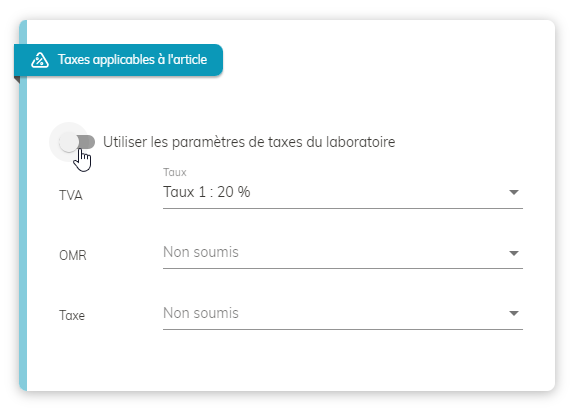
- Validez.
Traitement multiple des articles #
Vous avez également à votre disposition un outil de traitement multiple qui permet de modifier la configuration des taxes sur une sélection d’articles :
- Rendez-vous dans le menu « Catalogue » > « Articles »,
- Dans votre liste d’articles, cochez les articles pour lesquels vous souhaitez modifier la configuration des taxes,
- Cliquez sur le bouton « Modifier les taxes applicables » en haut de la liste,
- Dans la nouvelle fenêtre, si vous souhaitez que les articles utilisent les paramètres de taxe par défaut du laboratoire, laissez l’option « Utiliser les paramètres de taxe du laboratoire » cochée,
- À contrario, si vous souhaitez appliquer d’autres paramètres de taxes à vos articles, décochez l’option « Utiliser les paramètres de taxe du laboratoire », puis paramétrez les différents taux de taxes comme souhaité :
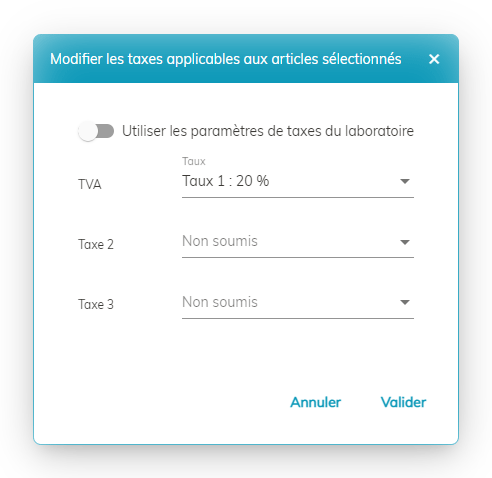
- Validez.

Les tarifs articles sur PROTHESIS CLOUD sont toujours configurés en hors-taxe (HT). Le fait d’appliquer une taxe à votre catalogue fera donc mécaniquement augmenter le prix TTC facturé à vos clients, si vous ne réadaptez pas vos tarifs.
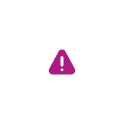
Les modifications effectuées dans le paramétrage des taxes du laboratoire, de vos articles et de vos clients n’est pas rétroactif. Les factures, devis, bons d’essayage et bons de livraison déjà saisis ne sont pas affectés par ces changements.
Si vous souhaitez appliquer votre nouvelle configuration de taxe aux bons existants, vous devez utiliser le traitement multiple « Mettre à jour les taxes » sur votre liste de bons. Cette opération n’est possible que sur les documents qui n’ont pas encore été facturés.
Ne pas appliquer les taxes pour certains clients #
Il est possible sur PROTHESIS CLOUD de paramétrer vos clients afin de ne pas leur facturer certaines taxes. Cela est utile, par exemple, pour des clients que vous factureriez à l’étranger, et pour lesquels la TVA ne serait pas applicable.
Vous pouvez procéder de la manière suivante :
- Rendez-vous dans le menu « Annuaire » > « Clients »,
- Cliquez sur le client voulu et placez-vous sur l’onglet « Facturation »,
- Dans le bloc « Taxes applicables au client », décochez les taxes qui ne doivent pas être appliquées à ce dernier :
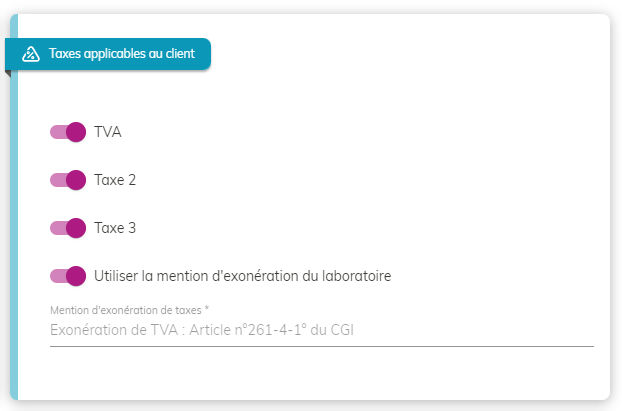
- Vous pouvez également paramétrer une mention d’exonération spécifique au client en décochant l’option « Utiliser la mention d’exonération du laboratoire ». Cela permet de gérer les cas des clients situés hors pays (par exemple, pour vos clients hors pays situé en UE, la mention à afficher est : « TVA en autoliquidation pour les ventes en UE »).
- Validez.

Si le client est membre d’un groupe de facturation, ce paramètre n’est accessible que depuis l’onglet « Facturation » du groupe. En d’autres termes, si une taxe est exclue d’un groupe de facturation, elle sera exclue pour tous les membres de ce groupe.
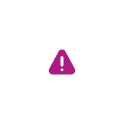
Les modifications effectuées dans le paramétrage des taxes du laboratoire, de vos articles et de vos clients n’est pas rétroactif. Les factures, devis, bons d’essayage et bons de livraison déjà saisis ne sont pas affectés par ces changements.
Si vous souhaitez appliquer votre nouvelle configuration de taxe aux bons existants, vous devez utiliser le traitement multiple « Mettre à jour les taxes » sur votre liste de bons. Cette opération n’est possible que sur les documents qui n’ont pas encore été facturés.
Mettre à jour les taxes sur les documents déjà saisis #
Une fois votre configuration de taxes effectuée au niveau du laboratoire, puis dans votre catalogue article (et éventuellement dans votre annuaire client, si vous avez souhaité exclure les taxes pour certains d’entre eux), les taxes seront appliquées pour tous les nouveaux documents créés (devis, bon d’essayage ou bon de livraison).
En revanche, ce nouveau paramétrage n’est pas rétroactif : Les factures, devis, bons d’essayage et bons de livraison déjà saisis ne seront pas affectés par vos modifications.
Si vous souhaitez appliquer votre nouvelle configuration de taxe aux bons existants, vous devez utiliser le traitement multiple « Mettre à jour les taxes » sur vos listes de documents :
- Rendez-vous dans le menu « Flux de production »,
- Choisissez l’onglet des documents que vous souhaitez modifier (devis, bons d’essayage, bons de livraison ou bons sur pro forma),
- Sélectionnez les documents que vous souhaitez modifier en cochant les cases correspondantes (vous pouvez cocher la case précédant « Traitement multiple » pour sélectionner tous les documents de la page en une fois, mais attention, cette sélection se limite à la page en cours, il faudra recommencer l’opération sur les pages suivantes),
- Cliquez sur le bouton « Mettre à jour les taxes » sur la ligne des traitements multiples :
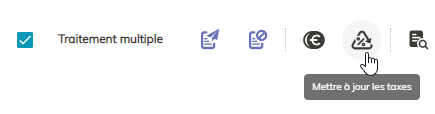
- Confirmez la mise à jour des taxes des documents en validant le message de confirmation,
- Les taxes des documents sélectionnés se mettent alors automatiquement à jour, en fonction de vos paramètres.

Il n’est pas possible de mettre à jour les taxes d’un document déjà facturé.
Si vous avez besoin de changer les taxes d’une facture, vous devez l’annuler par le biais d’un avoir, recréer les bons, et « Mettre à jour les taxes » des bons recréés.
Imprimer les tarifs de vos clients en TTC ou en HT #
Vous pouvez demander le PDF de vos tarifs en TTC ou en HT, en fonction de l’écran sur lequel vous êtes.
PDF des tarifs en TTC #
Pour obtenir le PDF des tarifs clients en TTC :
- Rendez-vous dans le menu « Annuaire » > « Clients »,
- Survolez ou cliquez sur le client de votre choix, puis cliquez sur le bouton d’action « Consulter le tarif TTC » :

- En haut de l’écran de consultation du tarif, cliquez sur le bouton d’action « Ouvrir le PDF » ou « Télécharger le PDF ».

Il n’est pas possible de consulter le tarif d’un membre de groupe de facturation. Vous devez passer obligatoirement par le groupe lui-même pour obtenir ce tarif.
PDF des tarifs en HT #
Pour obtenir le PDF des tarifs clients en HT :
- Rendez-vous dans le menu « Tarifs »,
- Survolez ou cliquez sur le tarif de votre choix, puis cliquez sur le bouton d’action « Ouvrir le PDF » ou « Télécharger le PDF ».





